今日のデジタル時代において、ビデオ コンテンツはストーリーテリング、マーケティング、エンターテイメントに不可欠なメディアとなっています。 動画のインパクトを高めるには、音楽を追加するより良い方法はないでしょうか? Spotifyは、世界有数の音楽ストリーミング プラットフォームの XNUMX つで、さまざまなジャンルの膨大な曲のライブラリを提供しています。 方法の実装 加えます Spotify 音楽をビデオに コンテンツは感情的な魅力を高め、視聴者をより深いレベルで引き込むことができます。
この記事では、シームレスにサポートするための主要なツールと方法について説明します。 加えます Spotify ビデオに音楽を付ける。 コンテンツ クリエーター、マーケティング担当者、または単なるビデオ愛好家であっても、これらのテクニックを活用すれば、いつまでも印象に残る魅力的なビデオを作成できるようになります。
コンテンツガイド パート 1: 追加する最も簡単な方法 Spotify 音楽をビデオにパート 2: 追加 Spotify 音楽をビデオコンテンツに変換する方法 Spotifyの組み込み機能パート 3: 追加 Spotify 画面録画による音楽からビデオへの変換パート4:要約
ビデオに音楽を追加する コンテンツ 影響力を高め、視聴者をより深いレベルで引き込むことができます。 Spotifyは、膨大な音楽ライブラリを備えており、自分の好みに最適なサウンドトラックを見つけるための豊富なオプションを提供しています。 ビデオ.
しかしながら、 統合する Spotify 音楽をビデオに直接取り込む DRM (デジタル著作権管理) の制限により、困難になる可能性があります。 そこです DumpMedia Spotify 音楽コンバーター この強力なツールにより、変換と追加のプロセスが簡素化されます。 Spotify ビデオに音楽を追加します。 この記事では、その方法について説明します。 DumpMedia Spotify Music Converter は、シームレスに統合する最も簡単な方法を提供します Spotify ビデオコンテンツに音楽を追加します。
DumpMedia Spotify Music Converter は、音楽を変換するために設計された特殊なソフトウェアです。 Spotify トラックを広く互換性のあるオーディオ形式に変換します。 DRM 保護を削除します Spotify 曲を制限なくビデオ プロジェクトで使用できます。 と DumpMedia Spotify Music Converter では、お気に入りを柔軟に追加できます Spotify 音楽をあらゆるビデオ編集ソフトウェアまたはプラットフォームに転送できます。
使い方 DumpMedia Spotify 追加する音楽コンバーター Spotify ビデオに音楽を追加するのは簡単なプロセスです。
ステップ1:ダウンロードとインストール DumpMedia Spotify ミュージックコンバータ。 公式に行く DumpMedia ウェブサイトにアクセスしてソフトウェアをダウンロードします。 インストール手順に従って、コンピューターにセットアップします。
ステップ 2: ソフトウェアを起動してインポートする Spotify 曲。 開いた DumpMedia Spotify Music Converter を選択し、「ファイルを追加」ボタンをクリックして、目的のファイルをインポートします。 Spotify 曲。 個々のトラックまたはプレイリスト全体を追加できます。

ステップ 3: 出力形式と設定を選択します。 変換後の出力形式を選択してください Spotify 曲。 DumpMedia Spotify Music Converter は、ほとんどのビデオ編集ソフトウェアと互換性のあるさまざまな一般的なオーディオ形式をサポートしています。 ファイルを保存するフォルダーを選択します。
ステップ4:変換を開始します。 「変換」ボタンをクリックして変換プロセスを開始します。 DumpMedia Spotify Music Converter はあなたの音楽を素早く変換します。 Spotify 曲を選択した出力フォーマットに変換します。

ステップ 5: 変換済みを追加 Spotify ビデオに音楽を。 変換が完了したら、変換されたファイルをインポートできます。 Spotify 曲をビデオ編集ソフトウェアまたは選択したプラットフォームに取り込みます。 音楽をビデオ コンテンツと同期させて、魅力的なオーディオビジュアル エクスペリエンスを作成します。
DumpMedia Spotify Music Converter は、音楽を追加するためのシンプルかつ効果的なソリューションを提供します。 Spotify ビデオに音楽を追加します。 に DRM保護の削除 そして変換する Spotify 広く互換性のあるフォーマットにトラックし、 DumpMedia Spotify Music Converter を使用すると、パーソナライズされたサウンドトラックでビデオ コンテンツを強化できます。
直感的なインターフェイス、高速変換速度、バッチ変換機能により、 DumpMedia Spotify Music Converter はプロセスを合理化し、お気に入りの音楽をシームレスに統合できます。 Spotify ビデオに音楽を追加します。 最も簡単な追加方法を使用して、魅力的なサウンドトラックでビデオ プロジェクトをレベルアップします。 Spotify 音楽: DumpMedia Spotify ミュージックコンバータ。
Spotify オファー さまざまなビデオとの統合 編集ソフトなので追加が便利 Spotify 編集ワークフロー内で音楽を直接編集できます。 この機能を活用するには、次の手順に従ってください。
アクセスしたら、 Spotify ビデオ編集ソフトウェア内のライブラリでは、次の手順に従って選択したものをエクスポートして使用します Spotify トラック:
同期するには、 Spotify 編集ソフトウェアでビデオ コンテンツに音楽を追加するには、次の手順に従います。
By 追加 Spotify 音楽をビデオに ビデオ編集ソフトウェアを使用してコンテンツをシームレスに組み込むことができます Spotify ビデオプロジェクトに音楽を追加します。 この方法を利用して、高品質のトラックでビデオを強化してください。 Spotifyの膨大なライブラリを利用しながら、コンテンツの同期とクリエイティブな側面を制御できます。
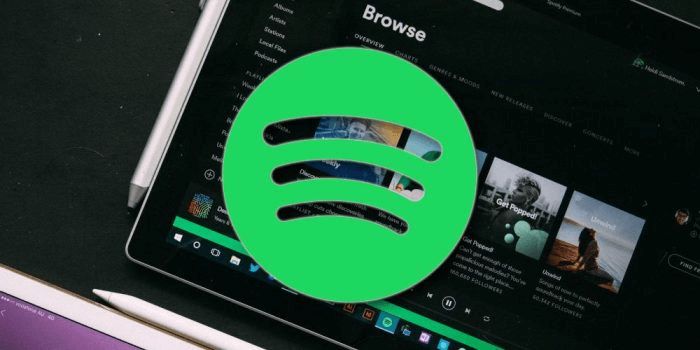
再生中にビデオコンテンツを画面録画する Spotify バックグラウンドで音楽を再生すると、視覚要素と音声要素の両方を同時にキャプチャできます。 画面録画から音声を抽出した後、ビデオ編集ソフトウェアで編集してビデオ映像と同期できます。 この方法を使用すると、 Spotify 直接統合できない場合でも、ビデオに音楽を追加できます。
まず最初に行うべきことは、バックグラウンドで音楽を再生することです。 以下の手順を確認してください。
ここで、プレイ中の画面を録画する必要があります。 その手順は次のとおりです。
次のプロセスは、音声を抽出してビデオに追加することによって行われます。 以下の手順を確認してください。
要約すれば、 追加 Spotify 音楽をビデオに コンテンツはその影響力を大幅に高め、視聴者をより深いレベルで引き込むことができます。 組み込むためのさまざまな方法を検討しました Spotify 音楽の活用も含めて Spotifyの内蔵機能、による画面録画 Spotify、およびその他の方法 ロイヤリティフリーの音楽をダウンロードする ミュージシャンとコラボレーションしたり。
これらの方法の中には、 DumpMedia Spotify 音楽コンバーター シームレスに実行するための最もシンプルかつ効果的なツールとして際立っています。 統合する Spotify ビデオに音楽を入れる。 ユーザーフレンドリーなインターフェイス、高速変換速度、複数のトラックをバッチ変換する機能を提供します。 ソフトウェアは DRM 保護を削除します Spotify 曲を制限なくビデオ プロジェクトで使用できます。
